電子書籍販売サイトのコミックシーモアでバンドルカードを使って払う方法について紹介します。
コミックシーモアでバンドルカードを直接使った支払いはエラーとなる
コミックシーモアで電子書籍を購入する際の支払い手段としてクレジットカードを選択し、バンドルカードのカード番号を入力して決済しても「利用制限店舗のため支払いができません」とエラーなります。
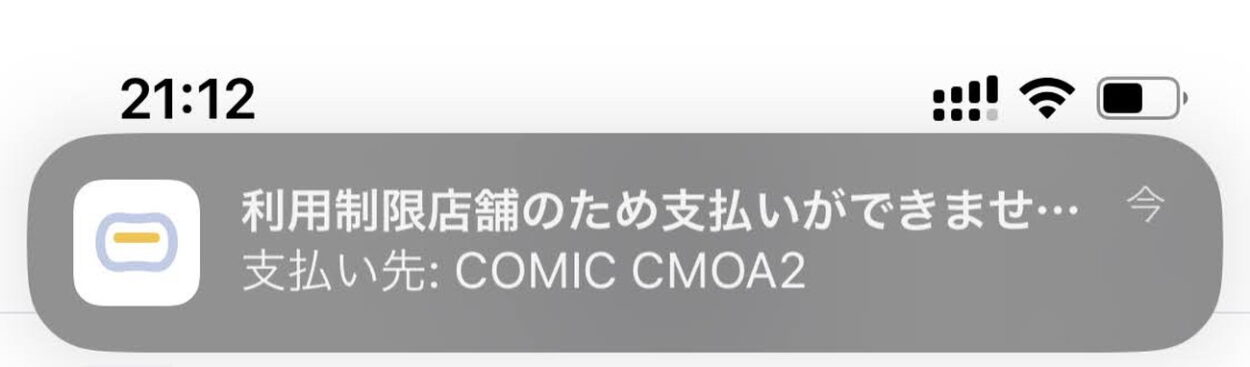
コミックシーモアのサイト上でも銀行のデビットカードとプリペイドカードは使えない事が明記されています。
コミックシーモア公式によるデビットカード・プリペイドカードのご利用について

一方でコミックシーモアでバンドルカードを使う方法も存在します。
コミックシーモアでバンドルカードを使う3つの方法
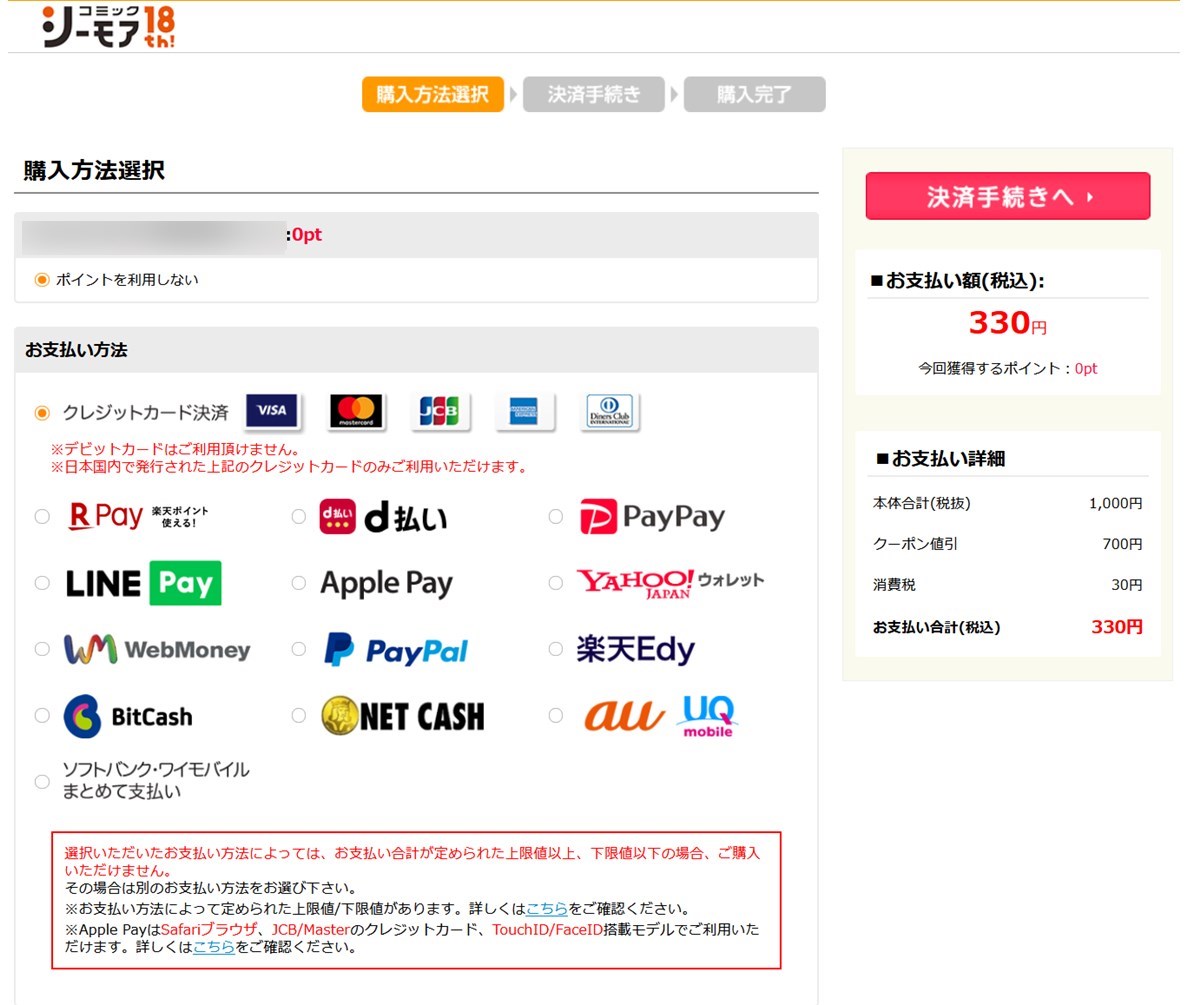
コミックシーモアでバンドルカードを使う方法もあります。
その方法は、キャッシュレス決済の引き落とし先としてバンドルカードを指定する方法です。
コミックシーモアでは複数のQRコード決済や電子マネー決済に対応していますが、その中でバンドルカードが使えるのは以下の3つです。
- PayPay
- 楽天ペイ
- PayPal
これら3つの決済手段とバンドルカードを紐づけることで、コミックシーモアの支払いにバンドルカードが使えるようになります。
勿論コミックシーモアでお得に電子書籍を購入する際に利用するポイント購入(ポイントプラス)でも使えます。
PayPayでバンドルカードを使う
PayPayにバンドルカードを紐付ける事で、コミックシーモアの支払いにバンドルカードの残高を使う事が出来ます。
PayPayアプリで支払い方法の管理メニューを開き、クレジットカードを追加を選択します。
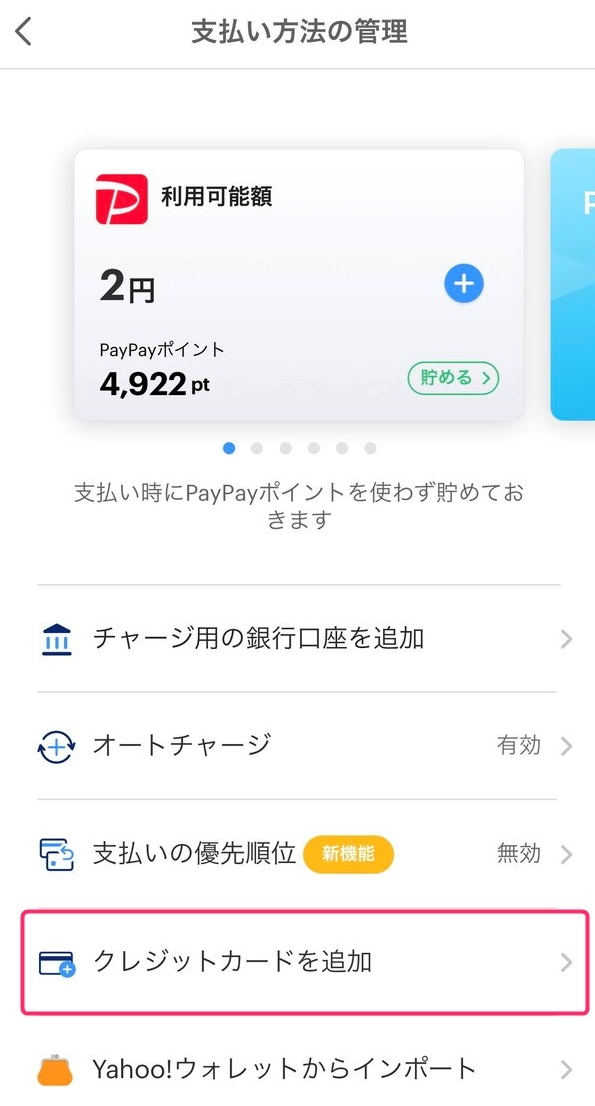
クレジットカード番号の読み取りになるので、カード番号を直接入力するを選択。
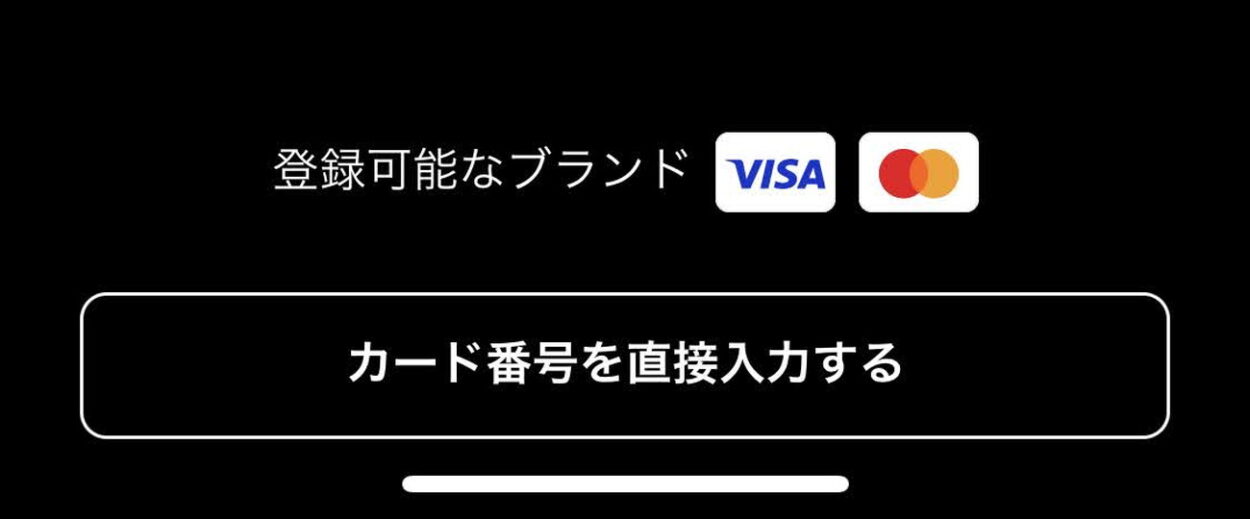
バンドルカードのカード番号や有効期限などを入力して登録します。
バンドルカードをPayPayに登録した時点だと5000円までしか使えません。
3Dセキュアの本人認証するとPayPayでバンドルカード残高を25万円まで使えるようになります。
ちなみに、PayPayでバンドルカード支払いをした場合、ポイントの還元がありません。
楽天ペイでバンドルカードを使う設定
コミックシーモアの支払い方法で楽天ペイを選択するとバンドルカードを使った支払いができます。
それでは楽天ペイでバンドルカードを使う手順について、スマホでの画面を例に解説します。
まず、楽天市場のトップページにアクセスします。
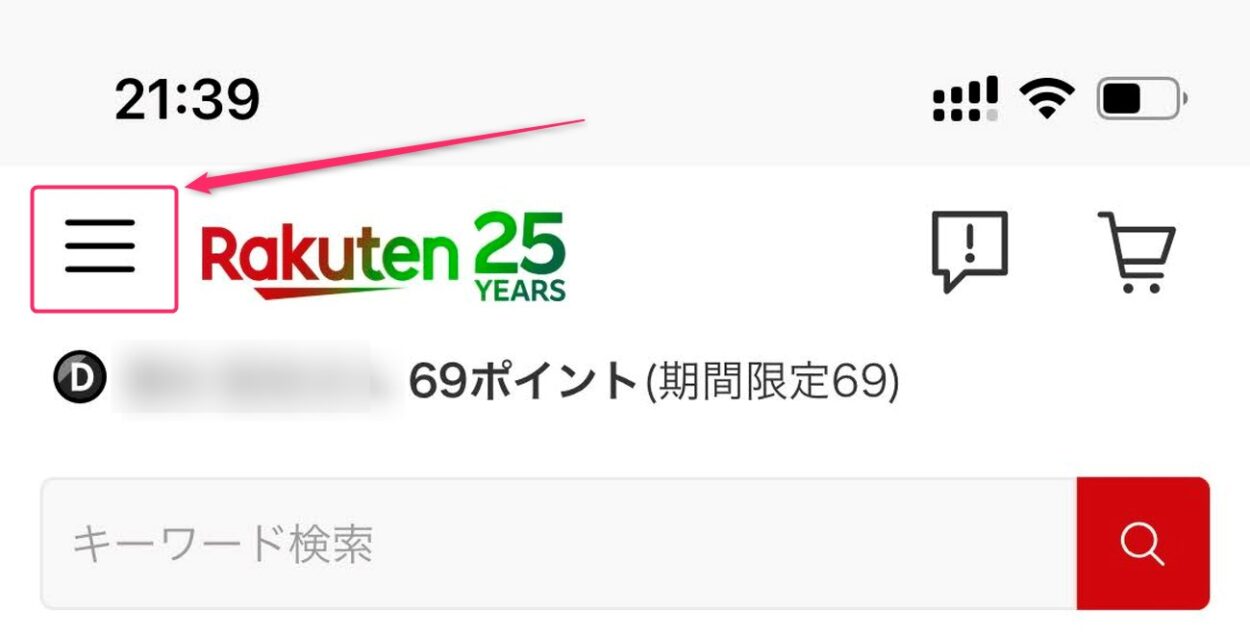
三という箇所をタップします。この三の部分はIT用語でハンバーガーメニューと呼びます。
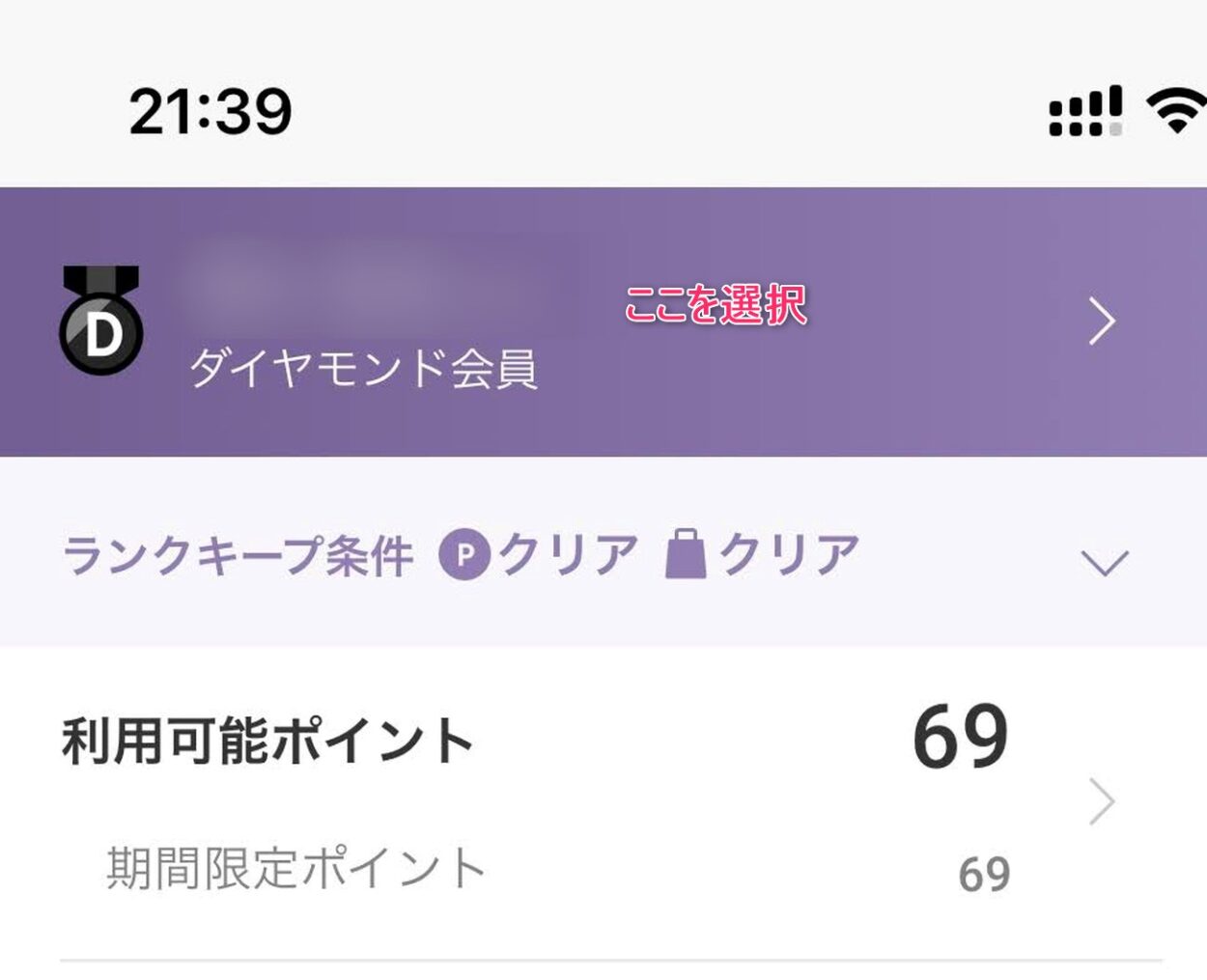
楽天会員氏名の部分をタップします。
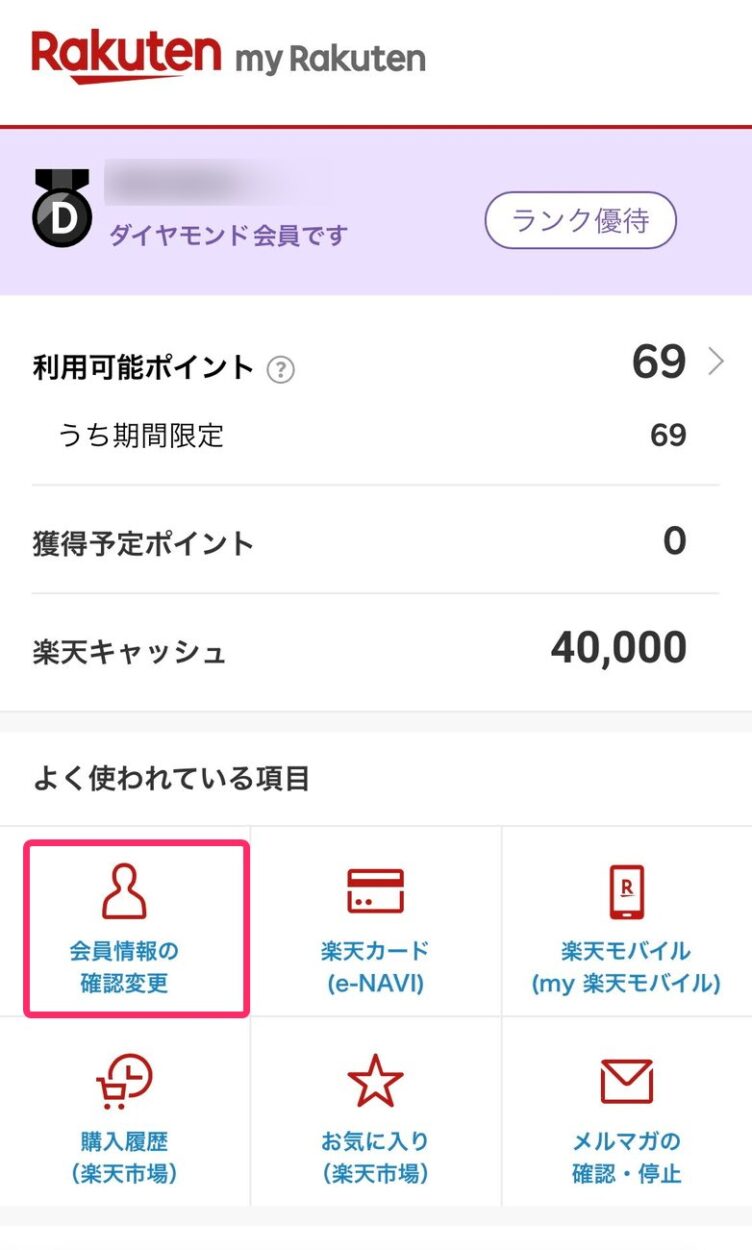
会員情報の確認変更をタップします。
次に支払い方法をタップします。若しくは下記リンクからログインすると支払い方法のページまで移動できます。
https://member.id.rakuten.co.jp/profile/payments
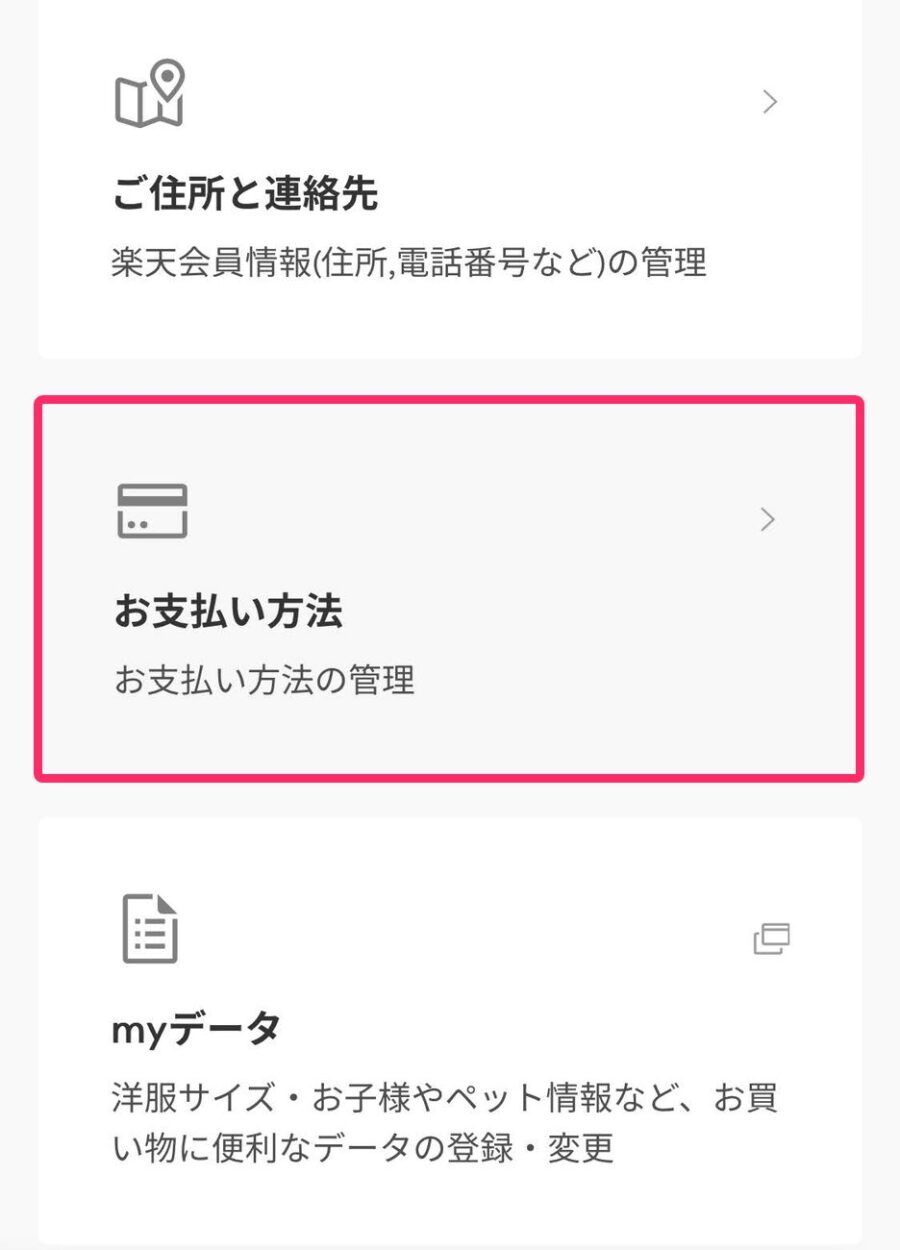
新しいクレジットカードを追加から、バンドルカードを追加します。
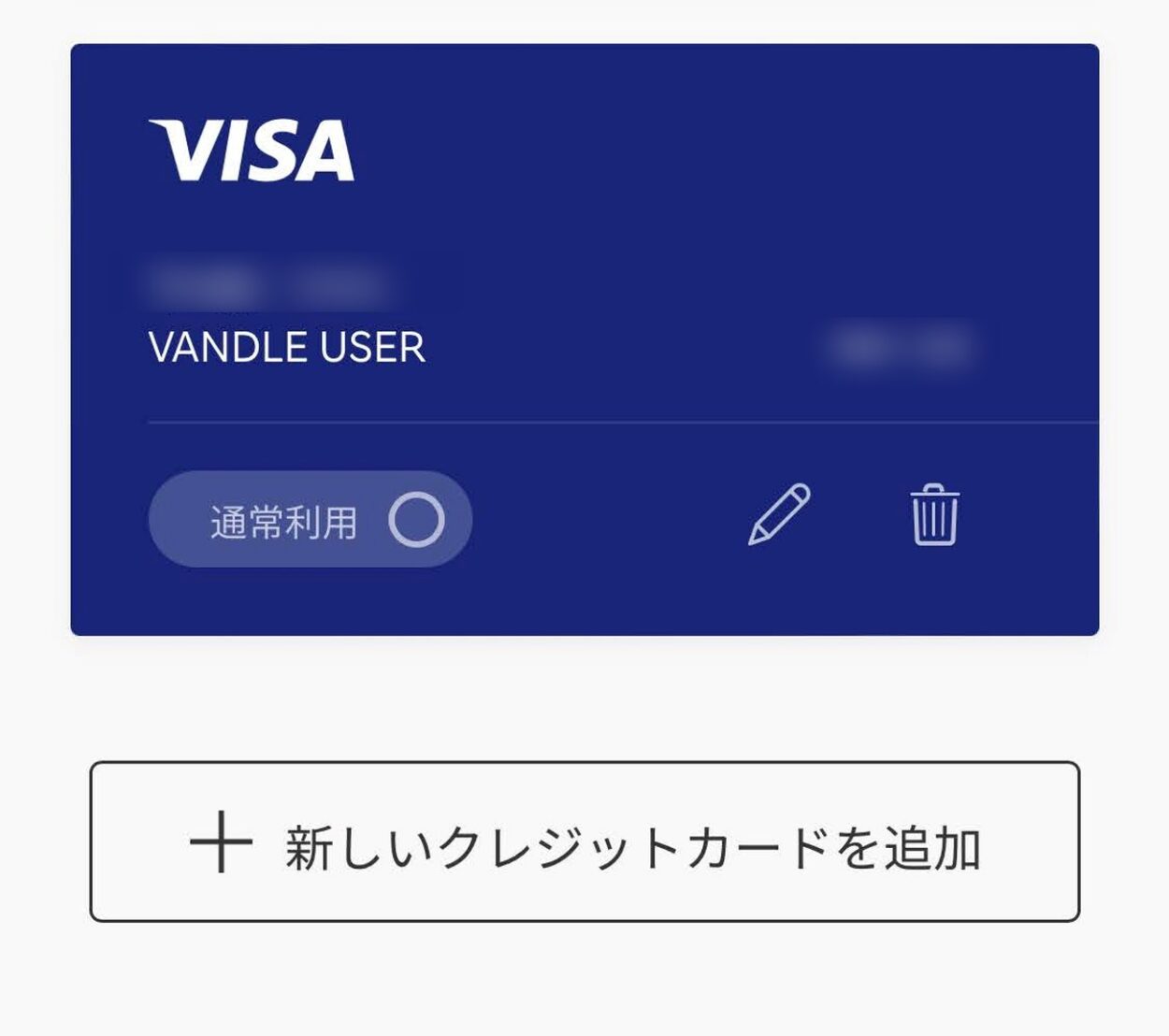
この状態で、コミックシーモアでの決済で楽天Payを選択して決済すると、バンドルカードの残高で支払う事が出来ました。
この場合、楽天のポイントは付かないので注意して下さい。
PayPalでバンドルカードを使う設定
通販サイトで世界的に使われる決済手段がPayPalですが、コミックシーモアでもPayPal決済が利用出来ます。
PayPalは、事前に残高をチャージしておく以外にクレジットカードを紐付けて支払う事ができるのですが、バンドルカードも登録して使うことができます。
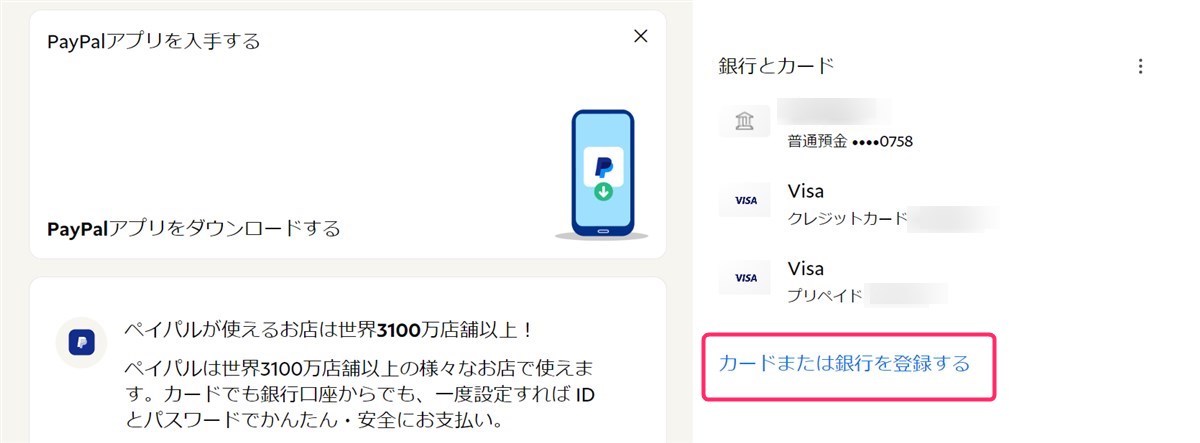
PayPalのアカウントにバンドルカードを登録すると、利用確認として一時的に20円支払い処理が行われます。これをオーソリと言います。
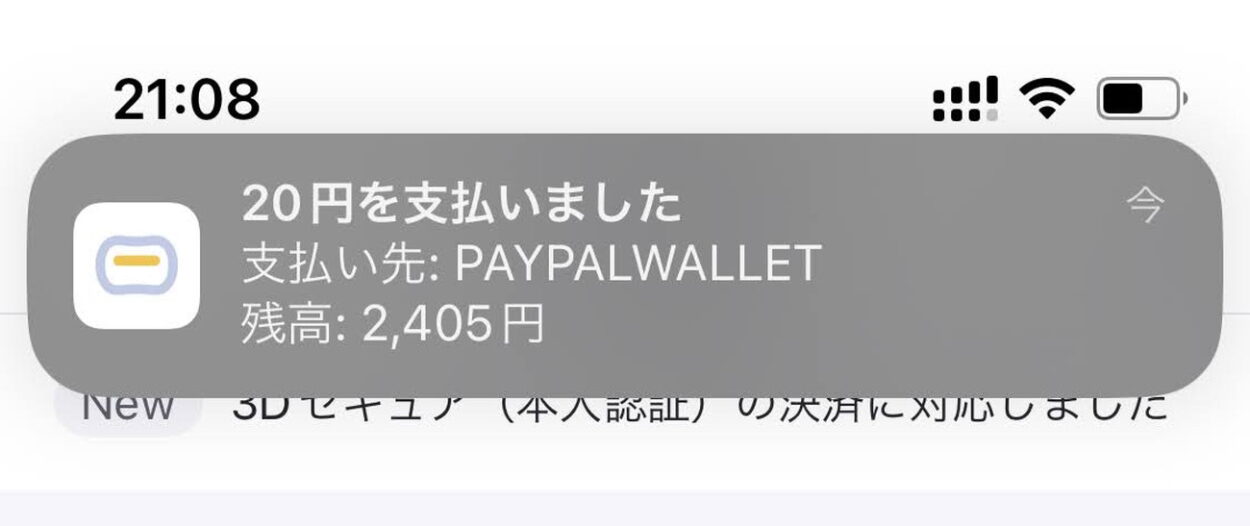
この一時的に引かれた20円は直ぐにバンドルカードの残高に返却されます。
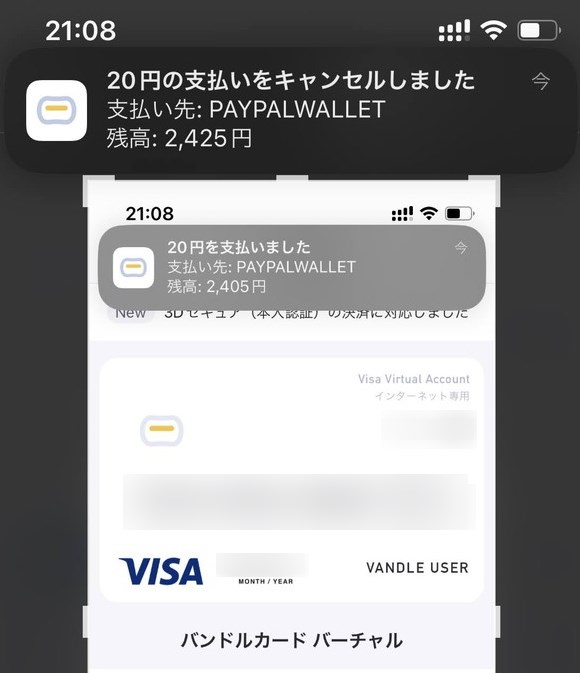
そして、PayPalにバンドルカードを紐づけることで、コミックシーモアでの支払いをバンドルカードで出来るという訳です。
LINE Payやd払いでバンドルカードが使えない
古い記事だと、コミックシーモアでバンドルカードを使う方法として、LINE Payが紹介されているのが見受けられます。
しかし、LINE PayはVISA LINE Payカード以外のクレジットカードからはチャージ出来ません。
そのため、バンドルカードをLINE Payに紐づけることも出来ないので、コミックシーモアでバンドルカードを使った支払いに、LINE Payは活用出来ません。
同じようにドコモのd払いも、バンドルカードとは紐づけ出来ないため、コミックシーモアでバンドルカード決済には使えません。
以上、コミックシーモアでバンドルカードを使う方法についての解説でした。
